怎么把mov转换为mp4?最初由Apple开发的热门视频格式是MOV。它的目标是为了支持Apple的QuickTime电影播放器,并常用于保存视频和电影等内容。然而,MOV作为一种视频格式,仍然存在一些兼容性问题。你可能会发现,在许多媒体播放器、智能手机和其他设备上无法播放MOV视频。但不用担心,你可以轻松将MOV视频转换为广泛受支持的MP4格式。实际上,有多种方法可以实现视频文件格式的转换。然而,你是否知道怎样将MOV转换为MP4呢?我相信很多朋友会摇头表示不知道。因为大部分小伙伴并没有专门去学习过视频格式的转换操作,所以并不知道mov怎样才能转换成mp4格式。
不过视频格式的转换对现在来说并不是一件困难的事情,只要花上点时间,总能找到一些可以转换的工具软件或者方法,但是不能抽出那么多的时间进行验证罢了,不过这件事情小编已经为大家找到了几个转换方法,并且这几个方法已经经过了我的验证,是有效果的,具体的方法和步骤请往下看。

mov转换为mp4的方法一:使用“优速视频处理大师”进行转换
步骤1,本次方法我们将借助“优速视频处理大师”这个软件将mov转换为mp4格式,软件需要提前下载和安装,打开此软件之后点击界面上的【格式转换】功能选项。
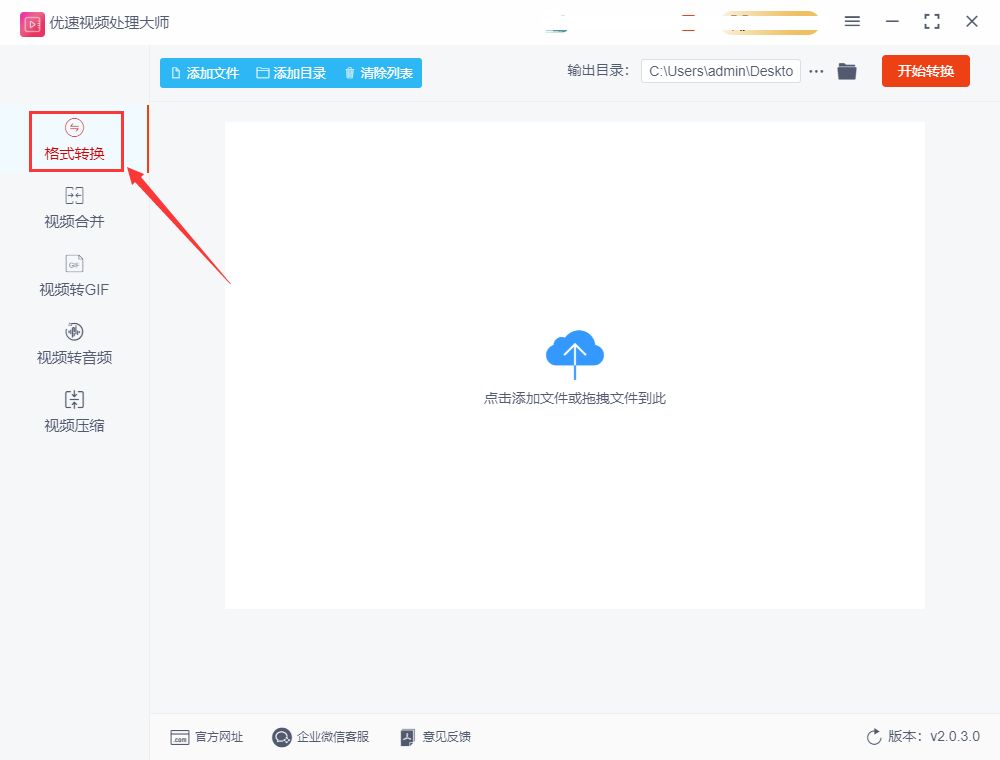
步骤2,通过点击软件左上角的【添加文件】文字按钮,将需要转换为mp4格式的mov视频文件上传至软件中,这里你可以上传多个文件进行批量转换。
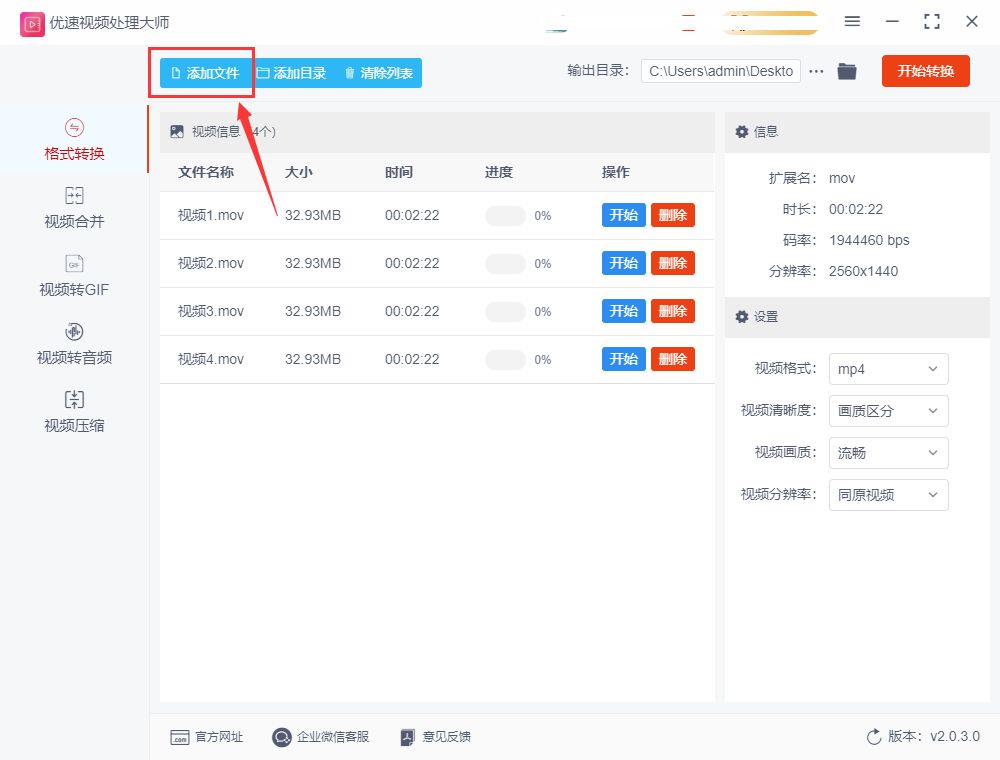
步骤3,如下图所示在软件右侧,需要将转换后的视频格式设置为“mp4”;另外大家还可以在上方设置一下输出目录,其实就是指定一个文件夹,用来保存转换成的mp4视频文件。
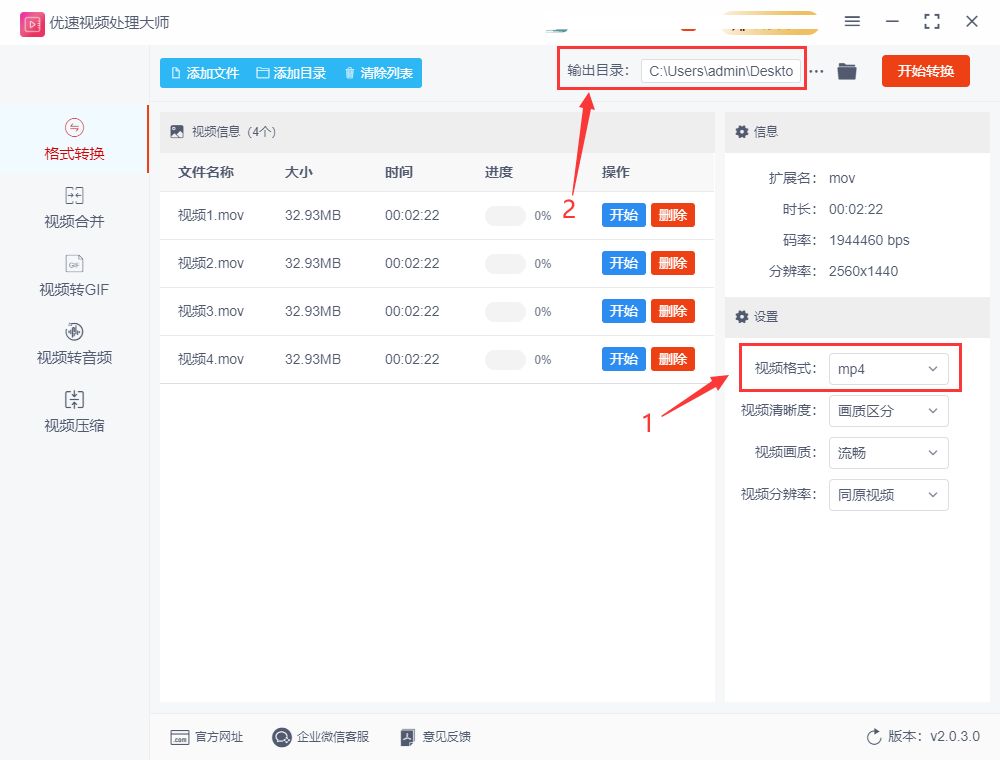
步骤4,点击软件上的【开始转换】红色按钮后即可开启视频格式的转换操作,如果视频比较大,转换的过程就会比较久,需要大家耐心的等待。转换结束时,会自动打开输出文件夹,在输出文件夹中可以看到转换成的mp4视频文件。
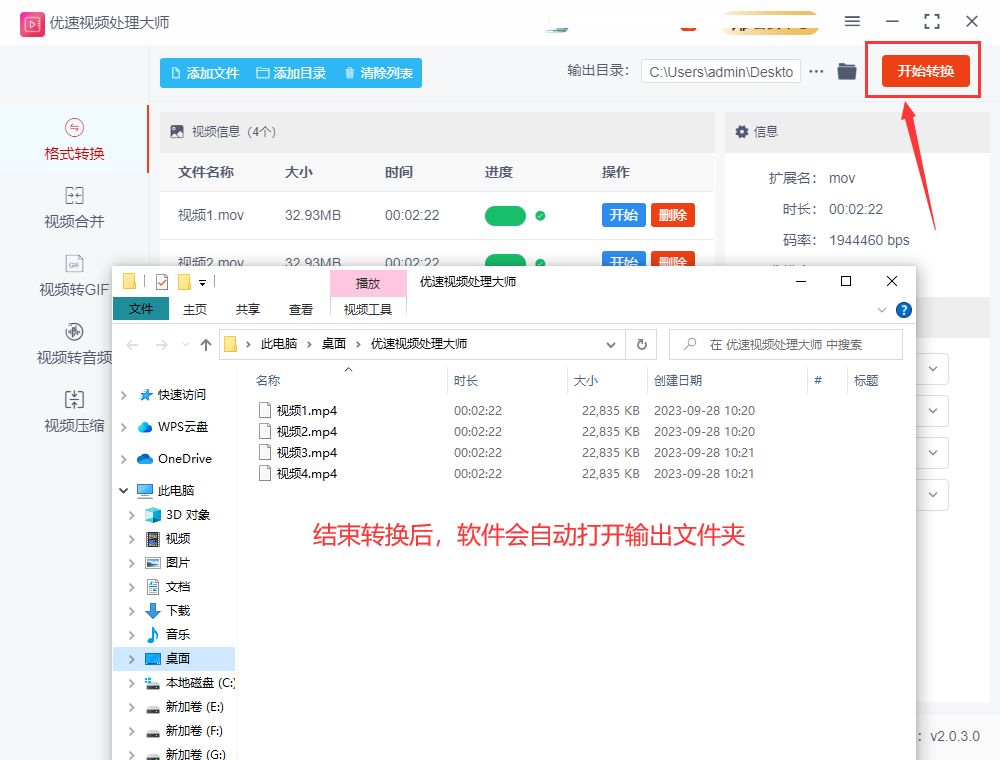
步骤5,最后通过检查可以看出,添加到软件中的几个mov文件经过转换已经全部变成了mp4格式。
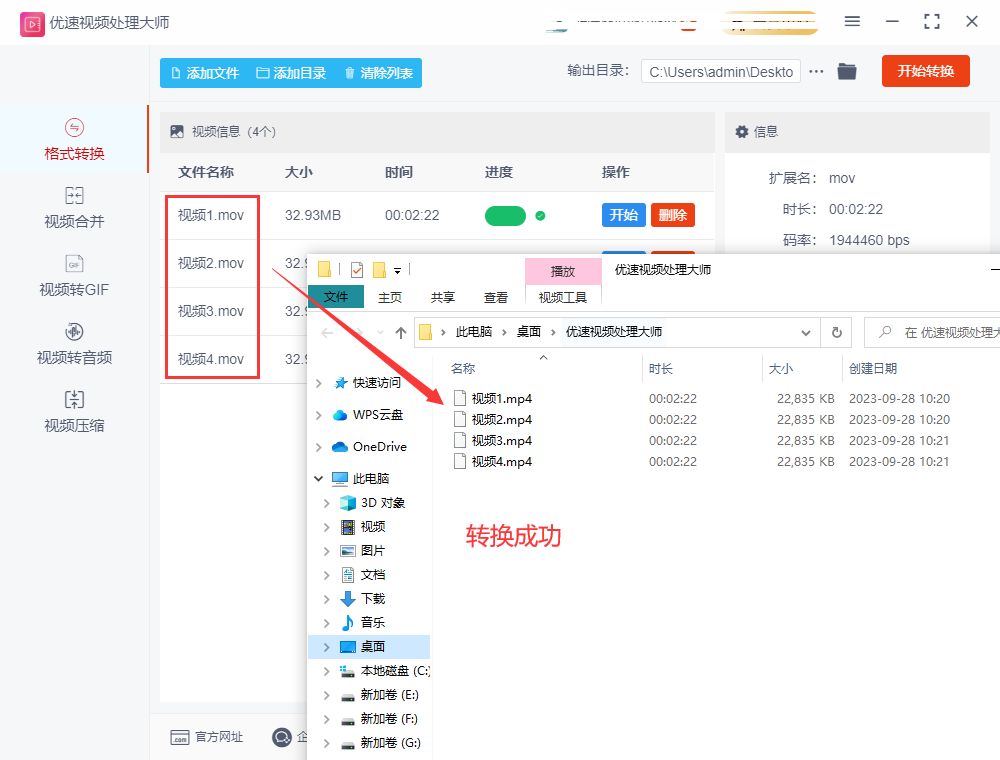
mov转换为mp4的方法二:使用小V工具箱进行在线转换
因为小V工具箱属于一个在线的工具网站,因此无需软件安装,大家仅需使用电脑浏览器便能将它打开,打开工具网站之后可以看出它的功能还是比较完善的,可以处理各种电脑文件。我们将页面往下滑动,然后在音频/视频栏目下面,点击“视频转mp4”功能选项,在这里我们就能将mov格式转换为mp4。
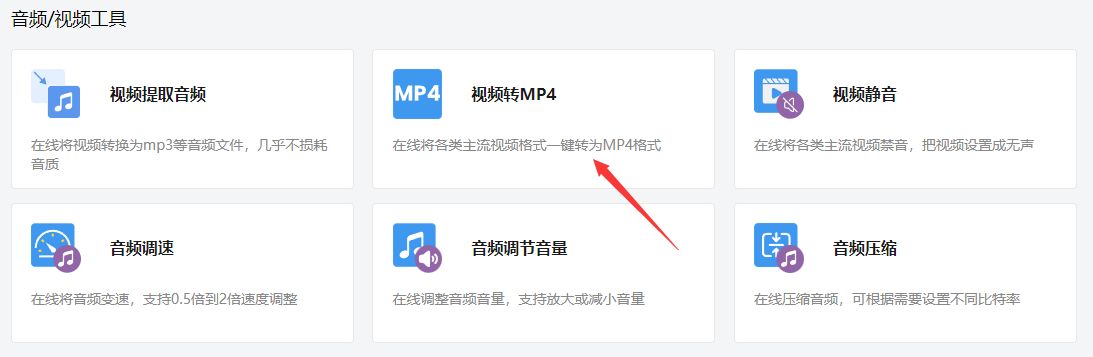
来到视频转mp4格式的功能页面后,我们点击“选择视频”蓝色按钮,将mov视频上传到王站长红,此外这个功能还可以将avi、flv、mkv和wmv格式转换为mp4,并且视频文件的大小不允许超过200MB。
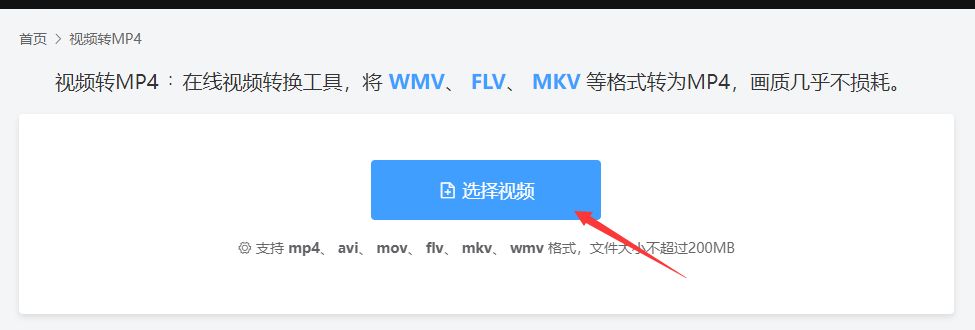
我们从下面的页面中可以看到,输出格式已经默认选中为“mp4”,因此不需要其它的设置,直接点击“开始转换”蓝色按钮就可以了,大家等待转换完成就可以了。
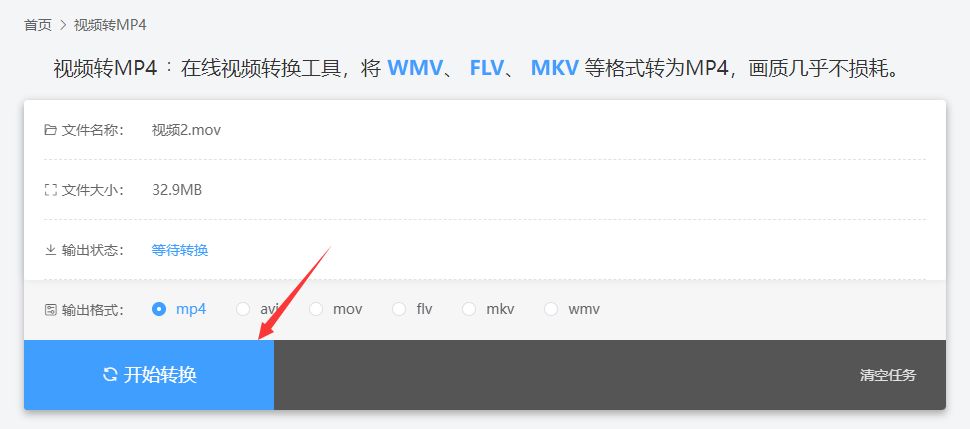
等mov视频转换成mp4格式后,输出状态右边会显示“转换成功”的文字字样,我们点击页面中的“立即下载”按钮,就可以将转换成mp4视频下载下来了。
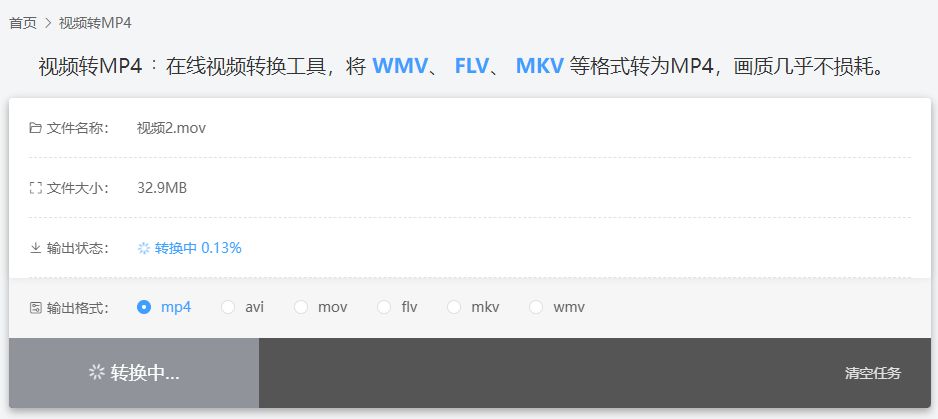
mov转换为mp4的方法三:使用PR软件进行转换
此方法略显复杂,对于一般人来说可能无法操作成功,请看下面的步骤介绍。
① 打开 PR 软件,然后需要创建一个新项目或打开现有项目。
② 导入 MOV 文件:在项目面板中,右键单击空白区域并选择“导入”,然后选择您要转换的 MOV 文件。
③ 将 MOV 文件添加到序列:将 MOV 文件拖放到时间轴中的视频轨道上,或者选中 MOV 文件后,右键单击并选择“新序列从剪辑”。
④ 配置输出设置:在菜单栏中,选择“文件”>“导出”>“媒体”,打开导出设置对话框。
⑤ 选择输出格式:在导出设置对话框中,选择输出格式选项卡,并从预设列表中选择所需的输出格式。在这里,您可以选择 H.264 编解码器并设置 MP4 格式。
⑥ 配置输出参数:根据您的需求,调整输出参数,例如视频分辨率、比特率、帧率等。
⑦ 指定输出位置和文件名:在导出设置对话框中,选择输出位置和文件名。点击“输出”按钮开始转换过程。
⑧ 完成转换:一旦转换完成,PR 将生成带有 MP4 格式的视频文件。
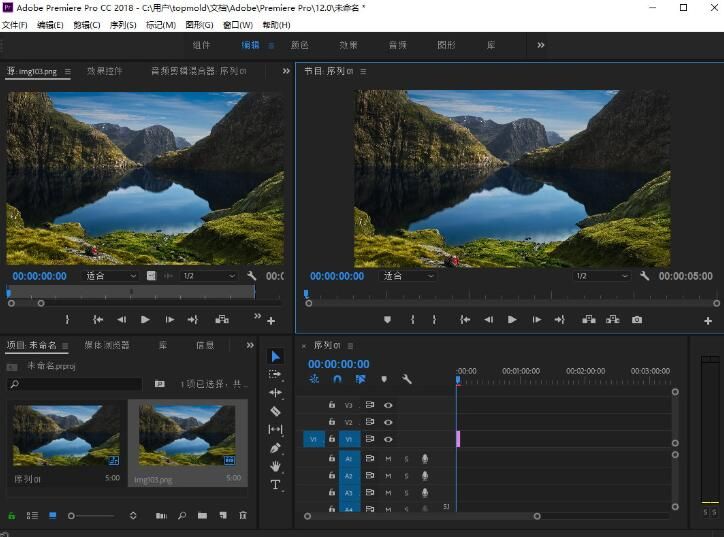
mov转换为mp4的方法四:将文件后缀mov直接改成mp4
将 MOV 文件的文件后缀更改为 MP4 并不会实际转换文件格式。文件后缀只是表示文件的类型,并不意味着文件内容已经转换。所以仅仅通过修改文件后缀将 MOV 文件更改为 MP4 是不正确的操作。MOV 和 MP4 都是视频容器格式,它们可以包含不同的视频和音频编码格式。要将文件从 MOV 转换为 MP4,您需要使用专业的转码工具或视频编辑软件,进行实际的转码操作。
如果你决定使用这个方法,那就看看下面的步骤:
① 找到要转换的 MOV 文件。
② 右键单击 MOV 文件,并选择“重命名”选项。
③ 将文件名的后缀从 ".mov" 更改为 ".mp4"。
④ 如果系统提示您更改文件后缀可能导致文件不可用,选择确认更改。
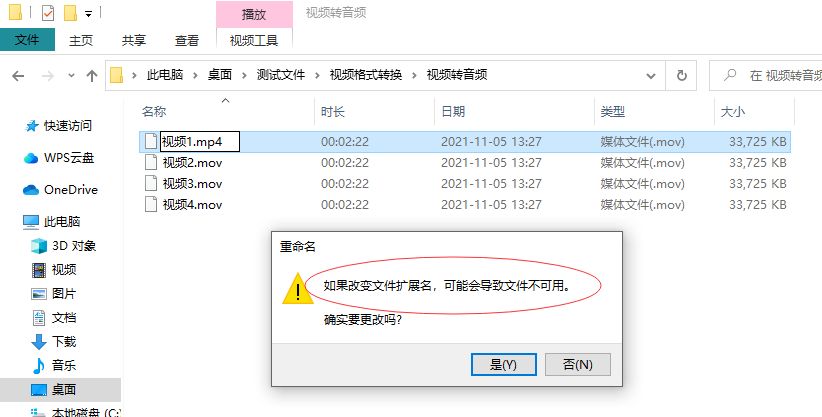
当我们试图导入拍摄的MOV视频到剪辑软件时,可能会出现无法识别的情况。不过,我们可以将MOV文件转换为常见的MP4格式,这样就可以轻松地将其拖入剪辑软件进行编辑了。那么,如何将MOV文件转换成MP4呢?今天我要向大家介绍几种不错的方法。大家在文章上面可以看到需要使用的软件以及详细的操作方法,希望这些方法可以帮助到大家。好了,本次关于“mov转换为mp4,为大家推荐几个好方法”的介绍就全部到这里了,感谢大家的支持和喜欢。





















 2061
2061











 被折叠的 条评论
为什么被折叠?
被折叠的 条评论
为什么被折叠?








